'>

اگر آپ کو وائرلیس نیٹ ورک کا پاس ورڈ مل گیا ہے اور کرنا چاہتے ہیں اپنے ونڈوز 7 کمپیوٹر پر وائی فائی کو مربوط کریں ، فوری اور آسانی سے وائی فائی کو مربوط کرنے کے لئے ذیل مراحل پر عمل کریں!
ان اقدامات پر عمل کریں
- یقینی بنائیں کہ آپ کے کمپیوٹر میں وائرلیس اڈاپٹر موجود ہے
- اگر آپ لیپ ٹاپ استعمال کررہے ہیں تو ، توثیق کریں کہ وائی فائی سوئچ ٹوگل ہے
- ونڈوز 7 (لیپ ٹاپ اور ڈیسک ٹاپ) میں وائی فائی کو مربوط کریں
مرحلہ 1: یقینی بنائیں کہ آپ کے کمپیوٹر میں وائرلیس اڈاپٹر موجود ہے
زیادہ تر لیپ ٹاپ وائی فائی سے مربوط ہوسکتے ہیں ، لیکن کچھ ڈیسک ٹاپ کمپیوٹر وائرلیس نیٹ ورک کو استعمال نہیں کرسکتے ہیں۔ وائی فائی سے مربوط ہونے کے ل sure ، یقینی بنائیں کہ آپ کے کمپیوٹر میں وائرلیس اڈاپٹر موجود ہے۔ اس کی جانچ پڑتال کے ل you ، آپ یہ کرسکتے ہیں:
- پر کلک کریں شروع کریں بٹن ، ٹائپ کریں آلہ منتظم تلاش باکس میں ، اور منتخب کریں آلہ منتظم .

- پھیلائیں نیٹ ورک ایڈاپٹرز ، اور چیک کریں کہ آیا الفاظ کے ساتھ کوئی آلہ موجود ہے وائرلیس اڈاپٹر یا وائی فائی اس کے نام کے طور پر اگر وہاں موجود ہے تو ، ونڈوز 7 میں وائی فائی کو مربوط کرنے کے لئے ذیل مراحل پر عمل کریں۔ اگر آپ کے کمپیوٹر میں وائرلیس اڈاپٹر نہیں ہے تو ، آپ کو وائرڈ نیٹ ورک استعمال کرنے کی ضرورت ہے۔

مرحلہ 2: اگر آپ لیپ ٹاپ استعمال کررہے ہیں تو ، توثیق کریں کہ وائی فائی سوئچ ٹوگل ہے
لیپ ٹاپ پر ، عام طور پر وائی فائی کنکشن کیلئے سوئچ یا بٹن ہوتا ہے۔ اپنے لیپ ٹاپ پر وائی فائی کو مربوط کرنے کے ل you ، آپ کو وائی فائی سوئچ کو آن کرنا چاہئے۔
سوئچ آپ کے لیپ ٹاپ کے سامنے ، بائیں یا دائیں طرف ہوسکتا ہے۔

نیٹ ورک کیبل انپلگ کریں ، جو وائرڈ نیٹ ورک کے لئے ہے ، اور اگر وائی فائی سوئچ ٹوگل ہے تو ، آپ کی سکرین کے نیچے دائیں طرف موجود وائی فائی آئیکن اس طرح دکھائے جائیں:
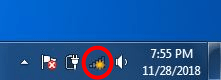
مرحلہ 3: ونڈوز 7 (لیپ ٹاپ اور ڈیسک ٹاپ) میں وائی فائی سے جڑیں
- ٹاسک بار کے دائیں جانب والے نیٹ ورک کے آئیکن پر کلک کریں ، اور ایک ایسے وائرلیس نیٹ ورک پر کلک کریں جس سے آپ جڑنا چاہتے ہیں۔ اگر آپ اگلی بار اسی جگہ پر اپنے کمپیوٹر کو شروع کرنے کے ل automatically خود بخود اس نیٹ ورک سے دوبارہ جڑنا چاہتے ہیں تو ، پاس والا باکس چیک کریں خود بخود جڑیں . پھر ، پر کلک کریں جڑیں بٹن

- اپنا وائی فائی پاس ورڈ درج کریں ، اور کلک کریں ٹھیک ہے . آپ کے کمپیوٹر کو اب سے آپ کا پاس ورڈ یاد رکھنا چاہئے۔

اپنے وائرلیس اڈاپٹر ڈرائیور کو اپ ڈیٹ کرنے کے دو طریقے ہیں: دستی طور پر اور خود بخود .
اپنے وائرلیس اڈاپٹر ڈرائیور کو دستی طور پر اپ ڈیٹ کریں - آپ ہارڈ ویئر تیار کرنے والے کی ویب سائٹ پر جاکر ، اور اپنے وائرلیس اڈاپٹر کے لئے تازہ ترین ڈرائیور کی تلاش کرکے اپنے ڈرائیور کو دستی طور پر اپ ڈیٹ کرسکتے ہیں۔ لیکن اگر آپ اس نقطہ نظر کو اپناتے ہیں تو ، یقینی طور پر اس ڈرائیور کا انتخاب کریں جو آپ کے ہارڈ ویئر کے عین مطابق ماڈل نمبر اور ونڈوز کے اپنے ورژن کے مطابق ہو۔
یا
اپنے وائرلیس اڈاپٹر ڈرائیور کو خود بخود اپ ڈیٹ کریں - اگر آپ کے پاس اپنے ڈرائیور کو دستی طور پر اپ ڈیٹ کرنے کے لئے وقت ، صبر اور کمپیوٹر کی مہارت نہیں ہے تو ، اس کے بجائے ، آپ خود بخود اس سے خود بخود کام کرسکتے ہیں۔ آسان ڈرائیور . آپ کو بالکل یہ جاننے کی ضرورت نہیں ہے کہ آپ کا کمپیوٹر کون سا سسٹم چل رہا ہے ، آپ کو غلط ڈرائیور ڈاؤن لوڈ اور انسٹال کرنے کا خطرہ مول لینے کی ضرورت نہیں ہے ، اور انسٹال کرتے وقت آپ کو غلطی کرنے کی فکر کرنے کی ضرورت نہیں ہے۔ ڈرائیور ایزی یہ سب سنبھال لیتے ہیں۔
- ڈاؤن لوڈ کریں اور ڈرائیور ایزی انسٹال کریں۔
- آسان ڈرائیور چلائیں اور کلک کریں جائزہ لینا . اس کے بعد ڈرائیور ایزی آپ کے کمپیوٹر کو اسکین کرے گا اور کسی بھی مشکل ڈرائیور کا پتہ لگائے گا۔

- کلک کریں اپ ڈیٹ ان کے ڈرائیوروں کا درست ورژن خود بخود ڈاؤن لوڈ کرنے کیلئے کسی بھی پرچم بردار آلات کے آگے ، پھر آپ انہیں دستی طور پر انسٹال کرسکتے ہیں۔ یا کلک کریں تمام تجدید کریں خود بخود ان سب کو ڈاؤن لوڈ اور انسٹال کرنا۔ (اس کی ضرورت ہے پرو ورژن - جب آپ کلک کریں گے تو آپ کو اپ گریڈ کرنے کا اشارہ کیا جائے گا تمام تجدید کریں . آپ کو پورا تعاون اور 30 دن کی رقم کی واپسی کی ضمانت مل جاتی ہے۔)

- اپنے کمپیوٹر کو دوبارہ شروع کریں اور چیک کریں کہ آیا اب آپ کا کمپیوٹر وائی فائی سے رابطہ قائم کرنے کے قابل ہے یا نہیں۔
اگر آپ کو مدد کی ضرورت ہو تو ، رابطہ کریں ڈرائیور ایزی کی سپورٹ ٹیم پر support@drivereasy.com .
امید ہے کہ اس سے آپ کی مدد ہوگی۔
اگر آپ کو کوئی سوال یا مشورہ ہے تو ، براہ کرم نیچے ایک تبصرہ کریں۔






![[حل شدہ] سنو رنر پی سی پر کریش ہوتا رہتا ہے۔](https://letmeknow.ch/img/knowledge/15/snowrunner-keeps-crashing-pc.jpg)
![اپیکس کنودنتیوں میں آسان اینٹی-چیٹ میں غلطی [حل شدہ]](https://letmeknow.ch/img/common-errors/13/apex-legends-easy-anti-cheat-error.png)

![[حل شدہ] کی بورڈ تصادفی طور پر کام کرنا بند کر دیتا ہے (2025)](https://letmeknow.ch/img/knowledge-base/77/solved-keyboard-randomly-stops-working-2025-1.png)


![[حل شدہ] Hogwarts Legacy Stuttering 2024 کے لیے 6 اصلاحات](https://letmeknow.ch/img/knowledge-base/67/6-fixes-hogwarts-legacy-stuttering-2024.jpg)